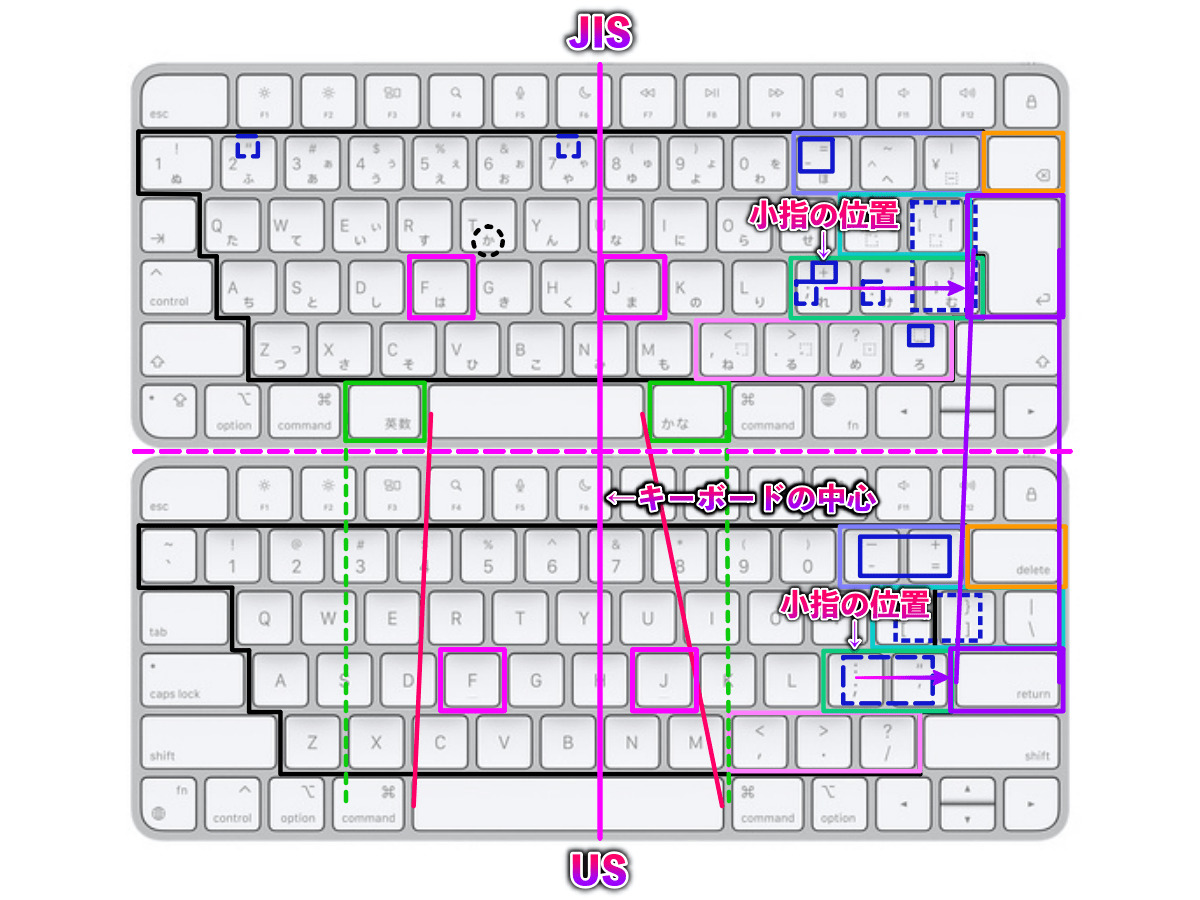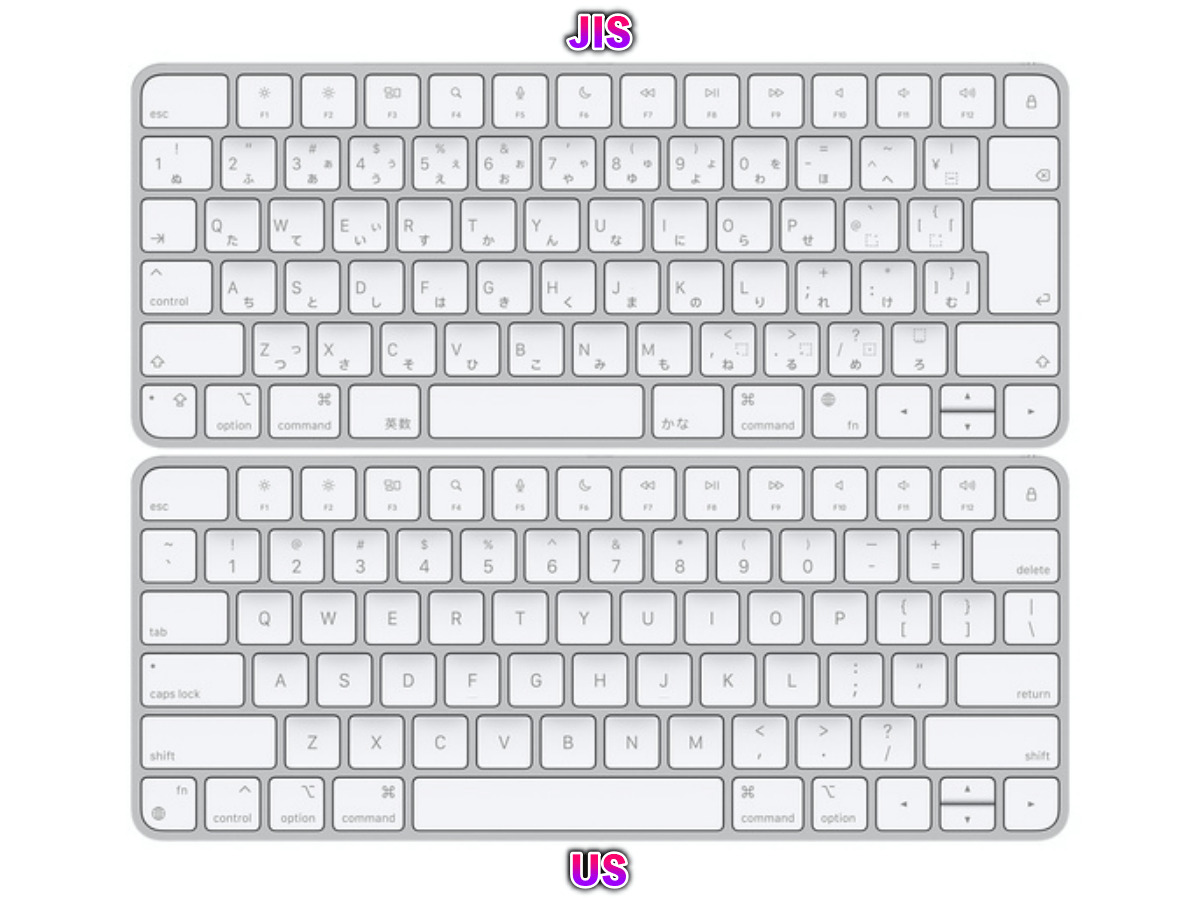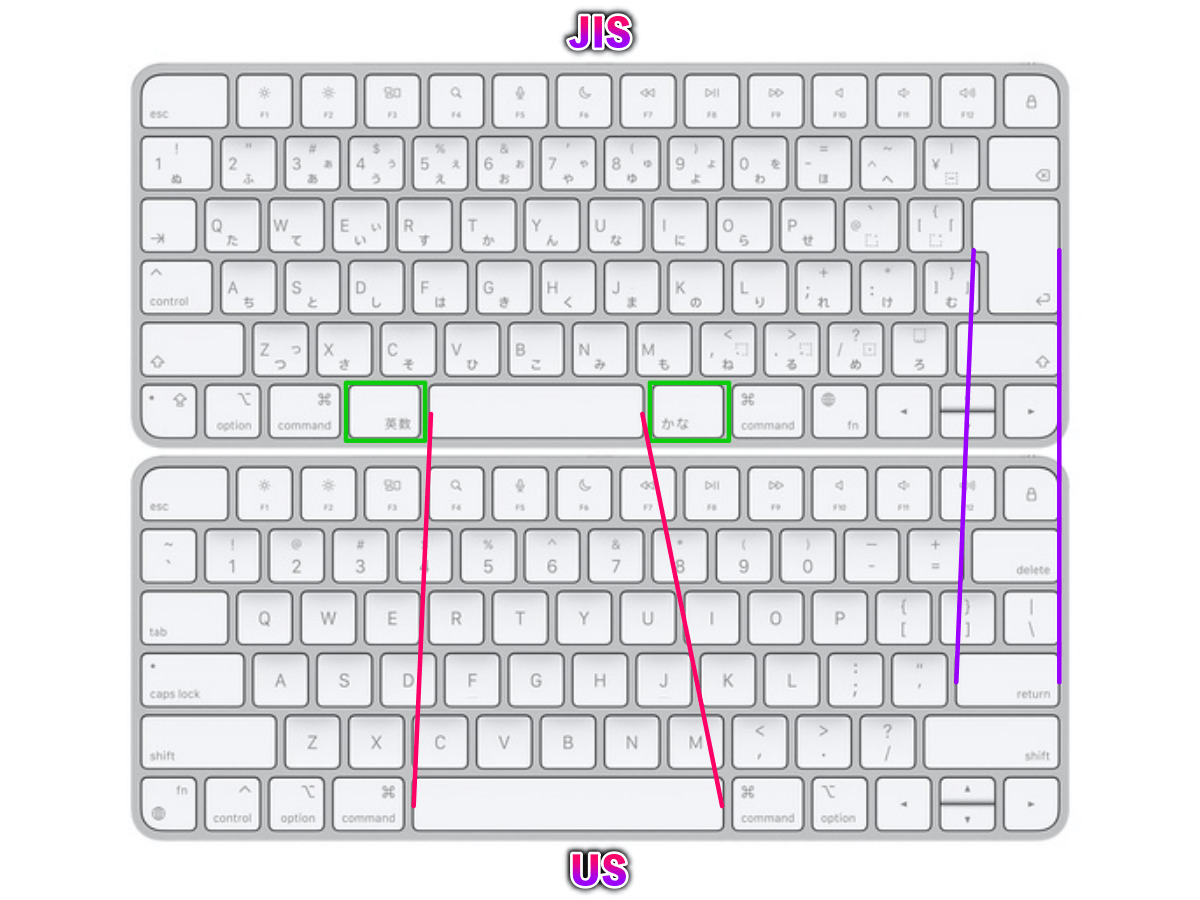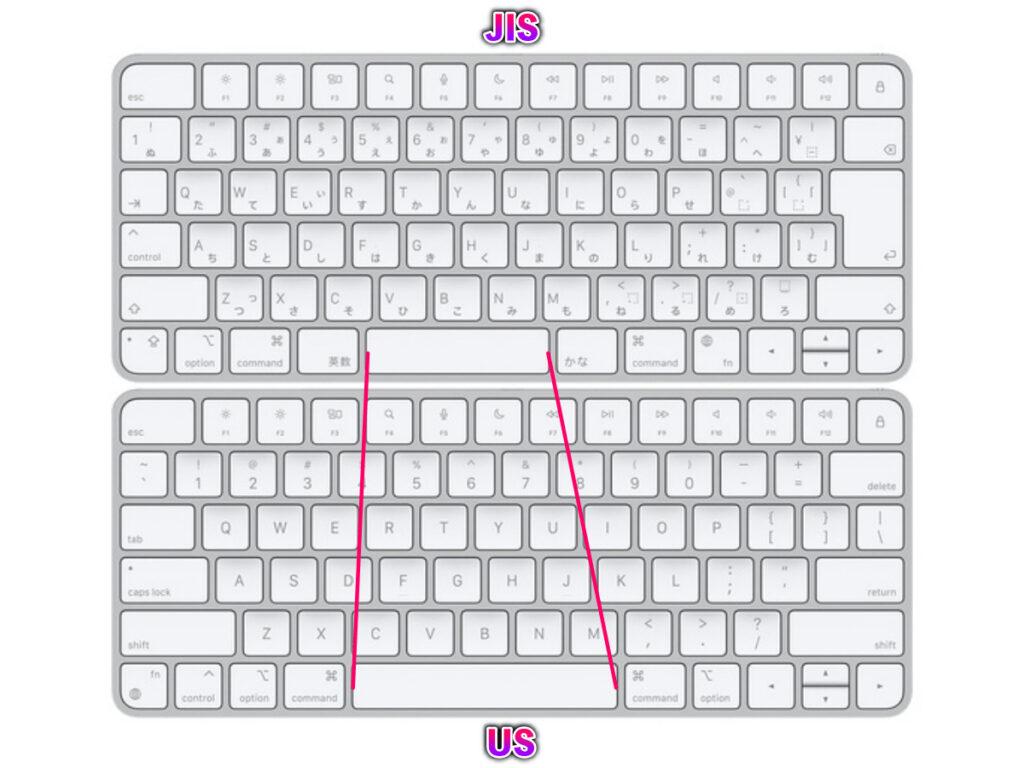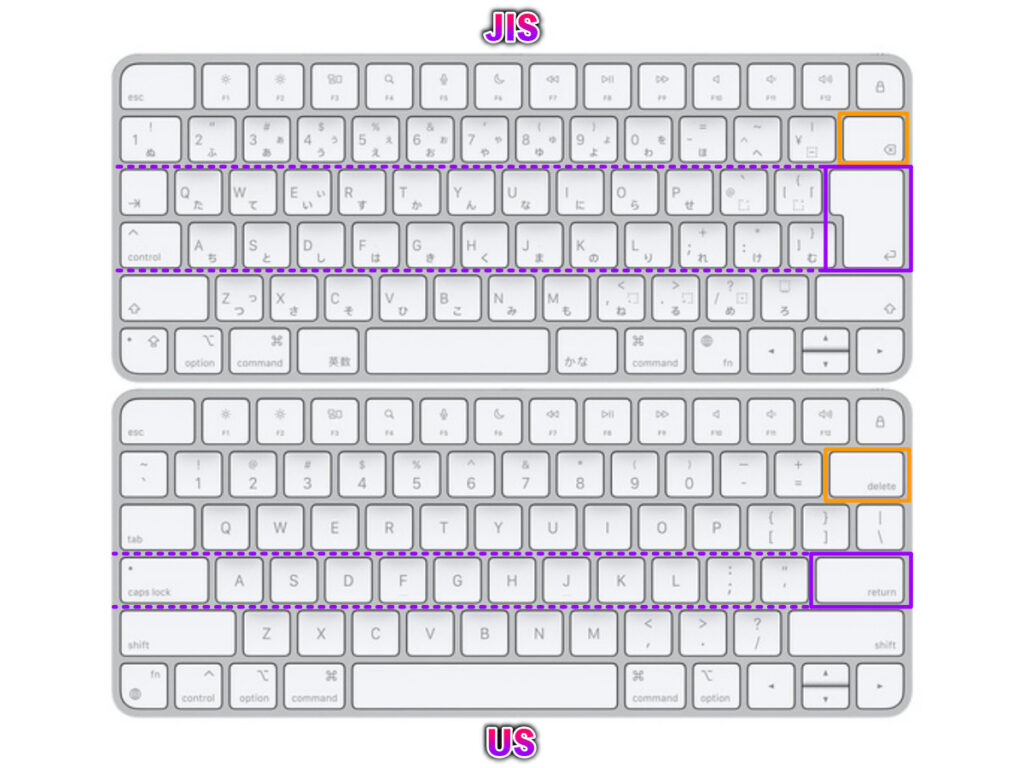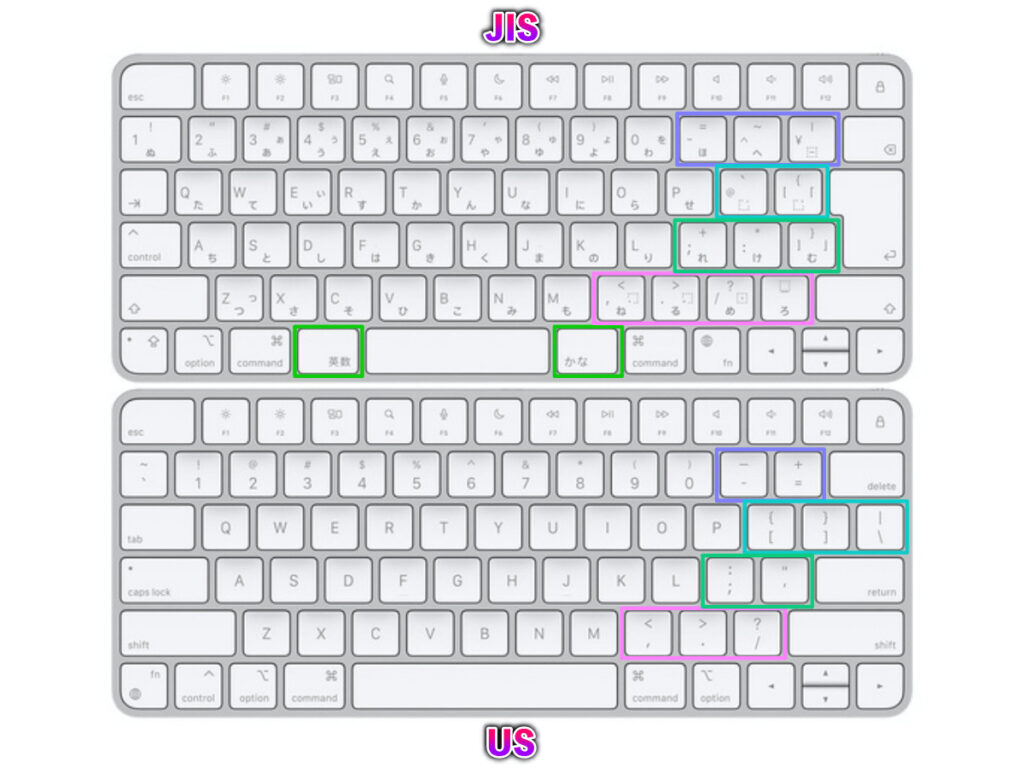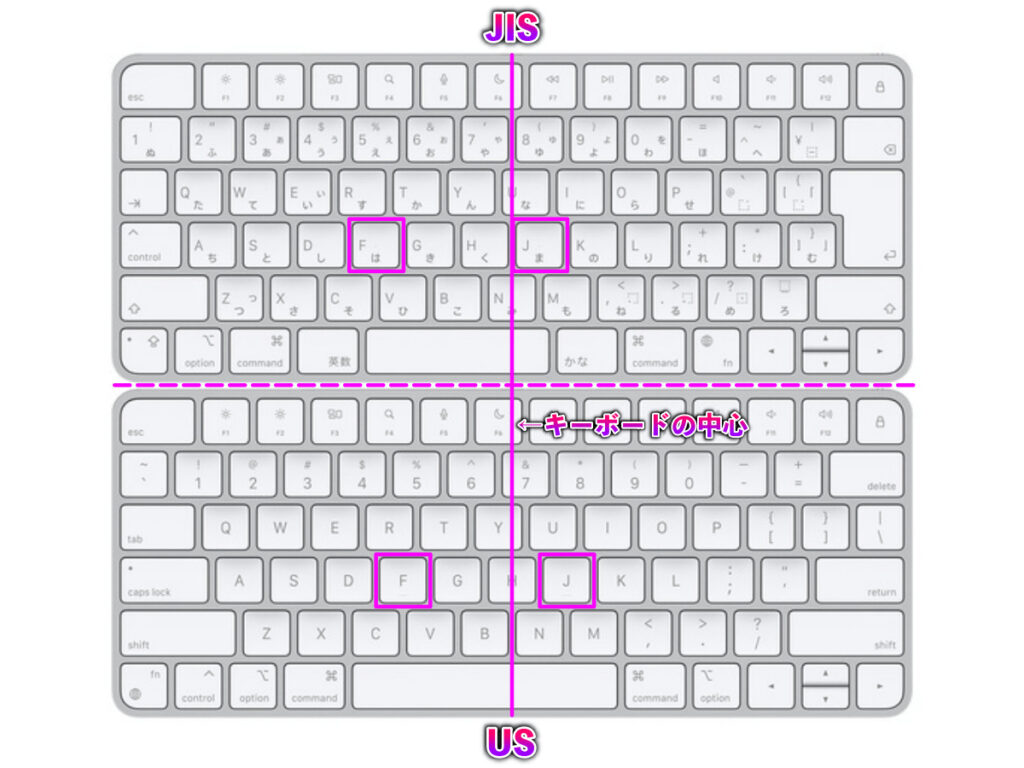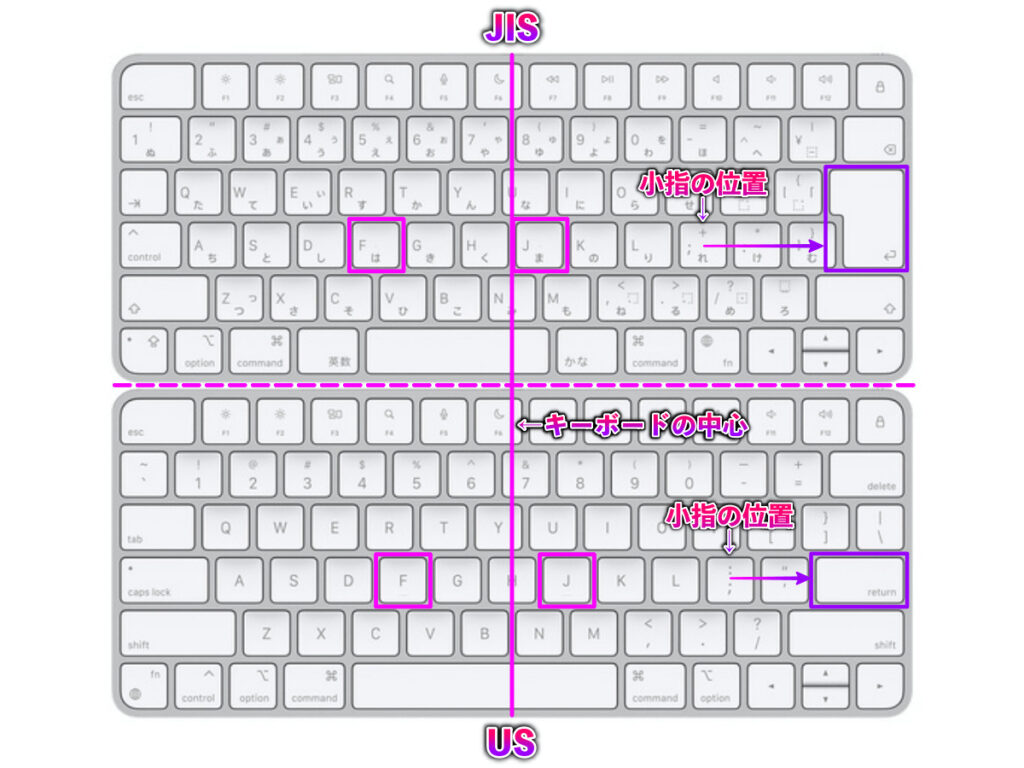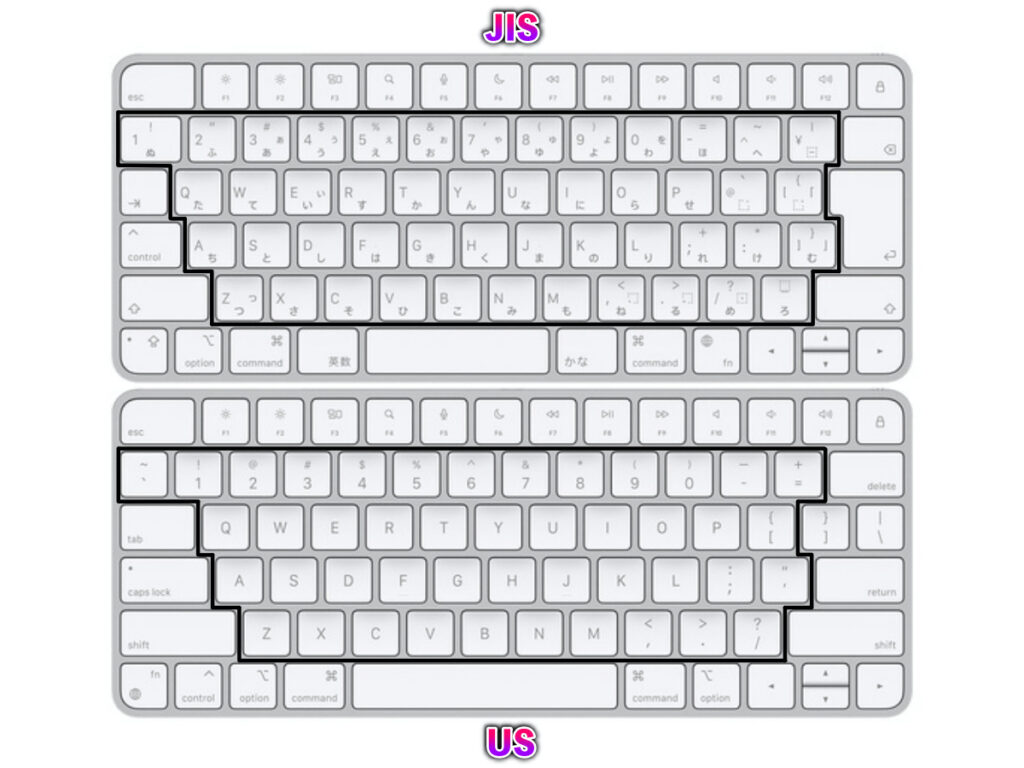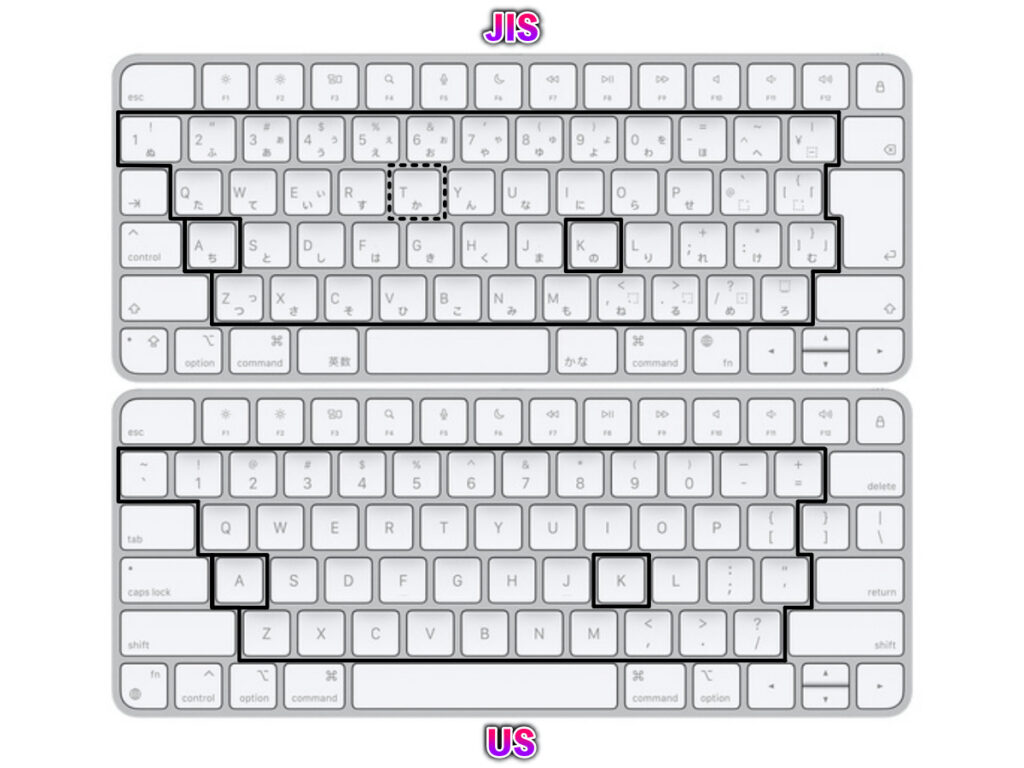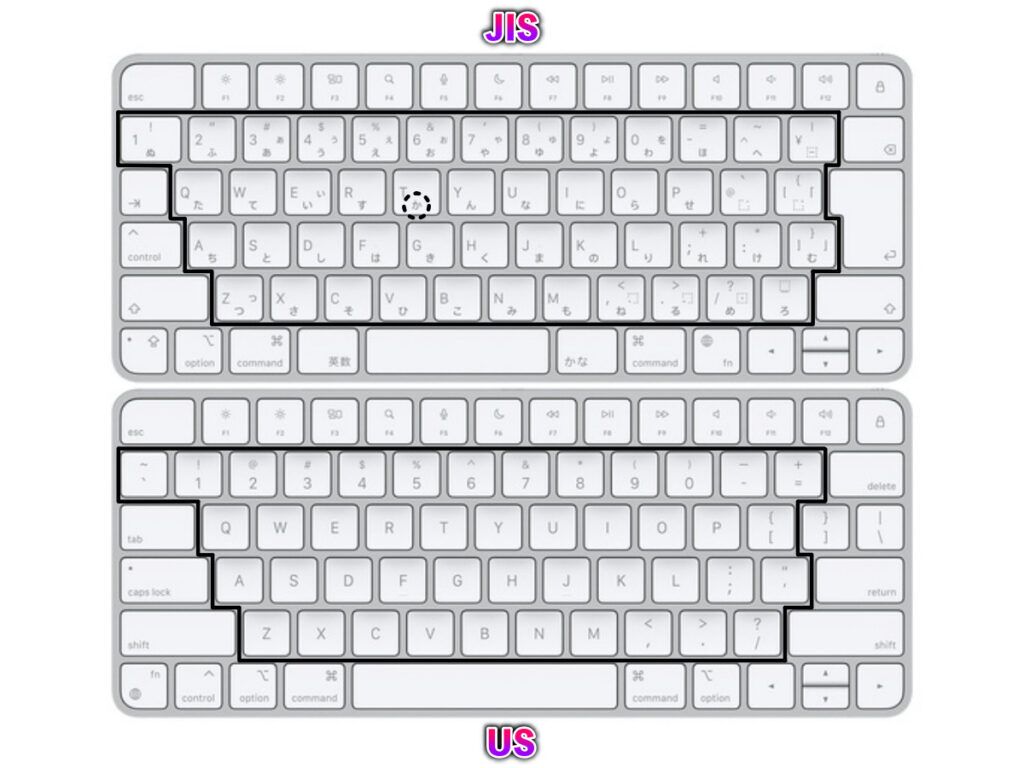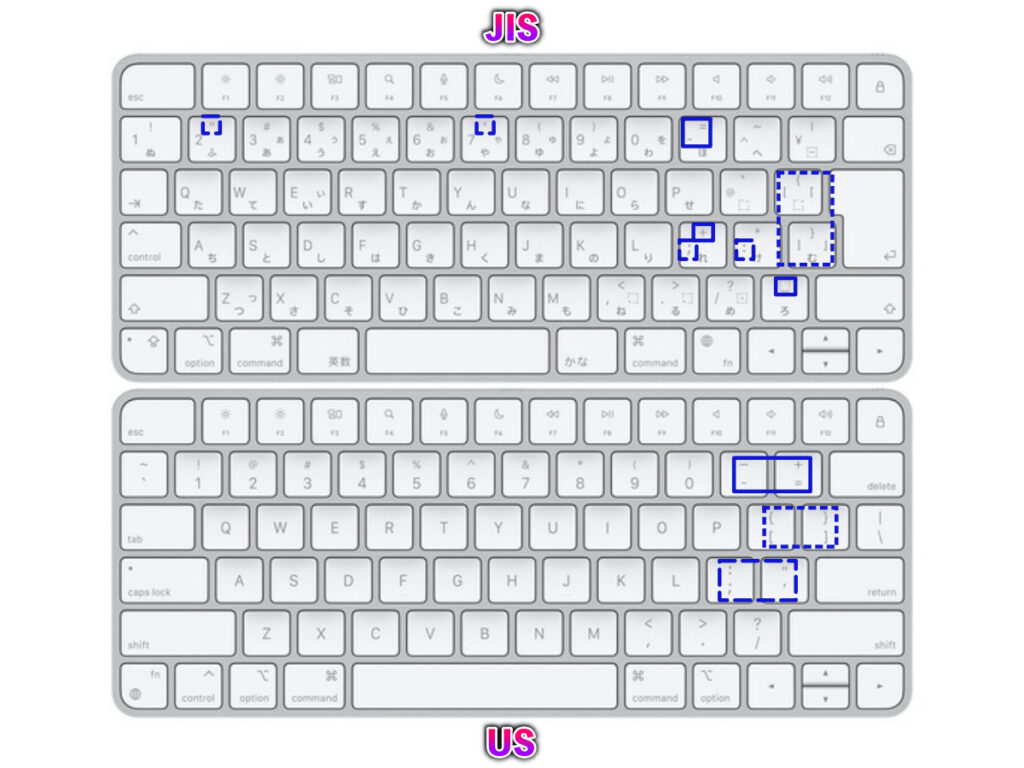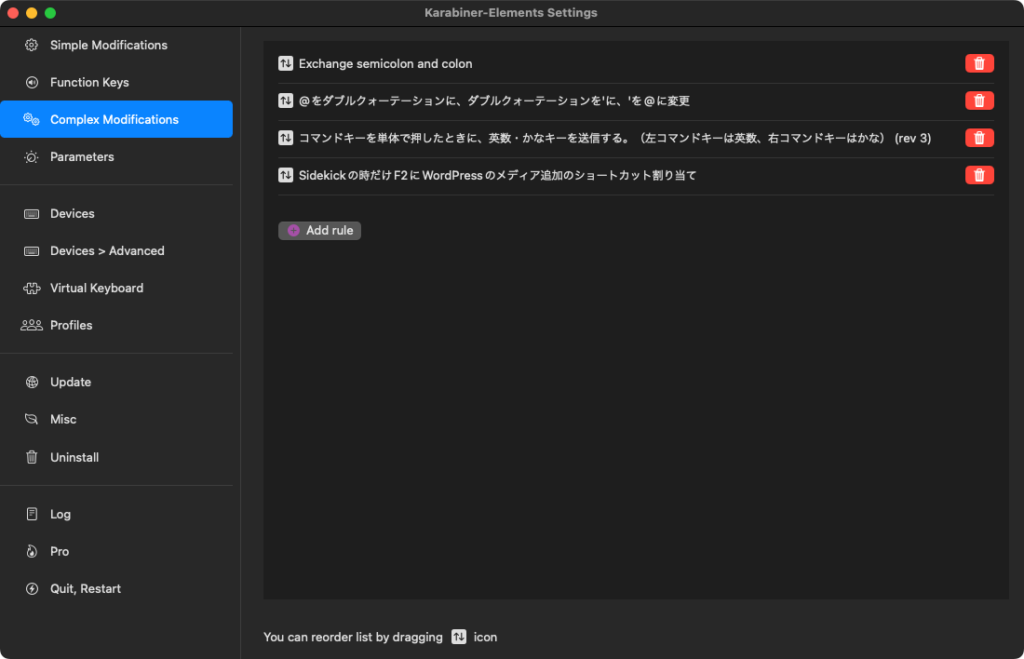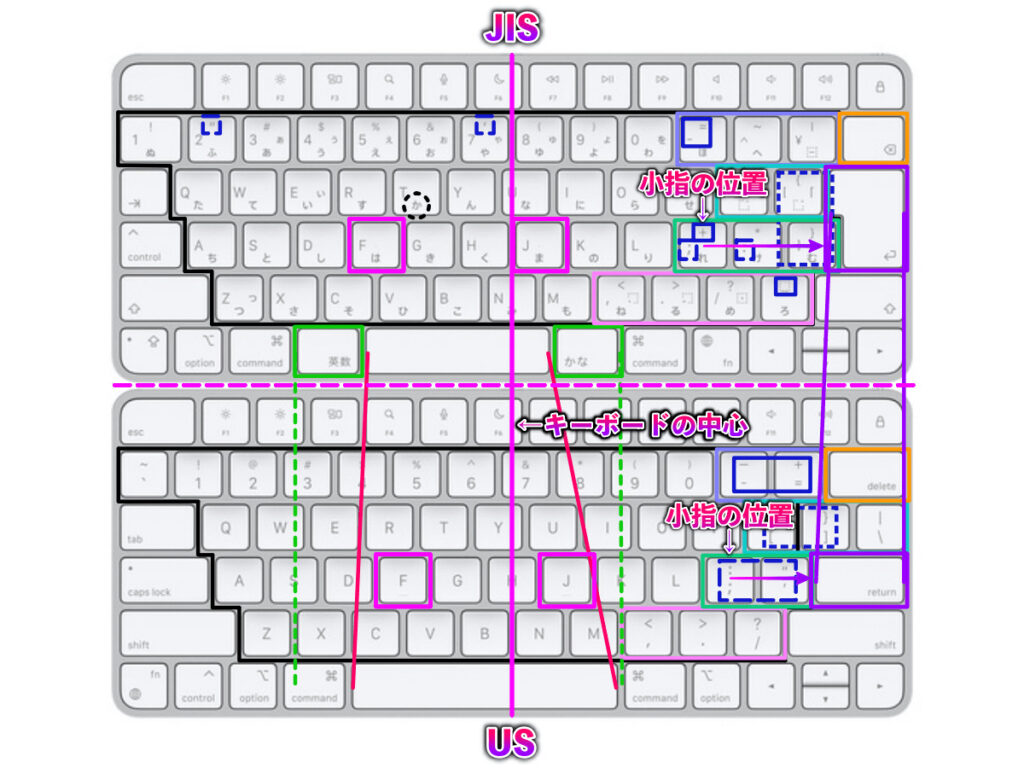今回はJIS配列とUS配列の違いについて紹介する。執筆者はUS配列をずっとJIS配列だったが、とあるきっかけでUS配列に移行。
これについては以下の「重藤録」て寄稿記事という形で記事にした。併せてご覧いただきたい。
一方で、この記事ではUS配列に移行して気づいたことを中心に書いたが、今回の記事では配列の違いにフォーカスする。
これからUS配列を買おうと思っている人やUS配列に慣れていないが、そもそも何が異なり詰まっているのか知りたい人は読み進めていただきたい。
なお、本記事ではJIS配列に比べてUS配列ではどの点が異なるのか、という観点で紹介する。
また、キーボードの種類によっては本記事の内容が当てはまらないこともある。あくまでも本記事の内容は一般論として捉えてほしい。
キーレイアウトが異なる
そもそもだがJIS配列は日本人向け、US配列は英語を主として使う人向けに設計されているので、キーレイアウトが異なる。
この後すぐに解説する英かな変換用のキーやスペースキーの長さ、Enterキーの形状は有名だろう。
この他にも各種記号のキーの位置が変わっていたり、キーボード左上の変換キーがなかったりと、基本US配列の方がキーの数が少ない傾向にある。
以下ではキーレイアウトに被る項目もあるが、特徴的な部分を解説する。
メリット
- 目新しさがある
デメリット
- 見た目にも入力にも慣れが必要
英かな変換がない
日本人がUS配列を使う時に一番困るのが日本語と英語の切り替え方だ。JIS配列だと以下のように英かな変換用のキーがあるので、MacでもWindowsでも簡単に切り替えができる。
ただ、US配列ではそもそも英語しか入力しないからこれら変換キーが存在しない。
なので、後述の英かな変換の他のキーへの割り当てや、キーの組み合わせで入力言語を切り替える必要がある。
執筆者は前者を方法で⌘キ-で英かな変換しているが、そもそもこのような割り当て関係を考えないといけない時点で面倒と感じる人はUS配列には向いていない。
メリット
- ⌘を押したいのに英かな変換を押すことがない
- 見た目がスッキリする
- 同じキーで複数の処理ができる
デメリット
- あらかじめ設定が必要
- ⌘と英かな変換の判定時間の調節が面倒
スペースキーの長さが違う
US配列では英かな変換キーがないのでスペースキーが長くなる。英語では単語間にスペース(空白)を入れる回数が圧倒的に多く、親指で簡単に押せるようにスペースキーが長い。
ただ、JIS配列にて親指で英かな変換していた人は注意が必要。JIS配列と同じ感覚で⌘キーで英かな変換すると確実にスペースキーを押してしまう。
押し間違えるたびに不要な空白ができるので、その度にbackspaceで空白を削除する。これがかなり面倒だが、結局は慣れ。
メリット
- 変換・空白の挿入が楽
デメリット
- 英かな変換時に誤入力する
- ⌘を押すときに誤入力する
Enterキー・backspaceキーの形が違う
文字の確定や改行のEnterキーとカーソルの左側の文字を削除するbackspaceキーのサイズが異なる。
JIS配列ではbackspaceは小さい長方形・正方形だが、Enterキーは2行分を使用するサイズだ。押し間違えることが少ない。
一方で、US配列ではEnterもbackspaceも同じ横長の長方形。横に長いのでホームポジションでの小指から近くなり、より簡単に押すことができる。
US配列を使い始めた時はEnterの縦が短くなったことで、Enterの上のバックスラッシュ「\\」を誤入力することが頻発する。
ただ、これも慣れの問題で自然と指がEnterの左側を押すように適用したら、この誤入力も少なくなる。
メリット
- ホームポジションからの距離が短い
- backspaceのサイズが大きい
- 他のキーと形状の統一感が出る
デメリット
- Enterとバックスラッシュを誤入力する
キーボード右側のキー数が少ない
US配列のキーボードはよく見るとキーボード右側のキーがJIS配列に比べて少ない。具体的には以下の点。
- 数字列の0〜backspaceの間
- JIS:3キー
- US:2キー
- Qから始まる列のPの右
- JIS:2キー
- US:3キー
- Aから始まる列のLとEnterの間
- JIS:3キー
- US:2キー
- Zから始まる列のMと右Shiftの間
- JIS:4キー
- US:3キー
- 一番下の列のスペース機の両隣
- JIS:英かな変換の2キー
- US:なし(0キー)
もちろんキーボードの種類によって配列やキー数が異なるが、大まかにはUS配列の方がキー数が少ない。
微々たる差にはなるもののキーが少ないことで物理的な故障も減るし(壊れる機会は稀)スッキリするし物理的な誤入力も減る。
メリット
- 見た目がスッキリする
- 物理的に誤入力するキーが減る
デメリット
- 1つのキーに複数の入力設定が必要
- 押すタイミングで入力内容が異なる
ホームポジションの位置が中心に近い
JIS配列に比べ、US配列ではキーボードの中心にホームポジションが近い。なので自分の体の中心にキーボードを持ってくると自然にタイピングすることができる。
まあ気になればキーボードを右に寄せたりしてバランスを取ればいいんだが、直感的にキーボードを体の中心に持ってきてそのままタイピングできるのはメリット。
メリット
- 直感的に体の中心においても違和感がない
デメリット
- 特になし
Enterキーがホームポジションに近い
US配列はJIS配列に比べ右寄りなことに加え、Enterキーが横長。なので、JIS配列よりEnterキーがホームポジション時の右小指に近いんだ。
JIS配列では割と小指を伸ばさないと押せないEnterキーを、US配列では少し小指を伸ばせば届く。
エンターキーが近いとその分、文字の確定や改行といった頻繁な入力が楽になる。といってもタイピングし続けると自然と慣れる。
メリット
- 小指を伸ばす距離が短い
デメリット
- 特になし
キートップがシンプル
JIS配列キーボードには以下の3種類の文字・記号のうち、2, 3種類の文字がキートップに印字されている。
- アルファベット・数字
- 記号
- ひらがな
これらのうち最後の「ひらがな」は無くていい、というよりむしろ無い方がいい。なぜならそもそもキートップのひらがなを使った入力なんてしないから。
例えば「か」と入力するときほぼ全ての人はかな変換モードで「ka」と入力するだろう。「T」に印字された「か」を入力することはない。
そもそも使わない入力方法の印字がされているのがムダで特定のキーを探すときやインテリアとしてノイズとなる。
一方で、US配列ではそもそも日本語入力しないから印字はアルファベット・数字と記号の2種類のみ。シンプルだ。
印字がないことは実用面ではそれほど大きな利点にはならないものの、特定のキーを探すときにムダな印字がない分、探しやすい。
よりスッキリとした見た目にしたい場合はUS配列の方がシンプルだ。
メリット
- キートップのノイズが減る
- 見た目がスッキリする
デメリット
- 日本人の誇りはどうした!(老害)
記号の位置が合理的、らしい
US配列の記号配置は合理的とのこと。確かに「」の位置はJIS配列では上下なのに対してUS配列では左右。また、「-」「=」「+」が横並び。合理的、な気がする。
なんだけど、これも慣れの問題で執筆者はJIS配列の記号の並びに慣れてしまったがために、今でも記号入力は位置を確認しないとできない。
あまりにもUS配列の記号入力が出来ないのであれば、キーマップ(キーの割り当て)変更アプリのKarabiner-Elementsで変更してもいいだろう。
-

-
【Mac×US配列キーボード】v14.5.0以降SwiftUIのKarabiner-ElementsでJIS風に使いやすくする
続きを見る
ただし、Karabiner-Elementsでキーマップを変更するとアプリの管理や他のキーボードでの設定も絡んできてややこしい。自己責任。
メリット
- 直感的な並びで分かりやすい
デメリット
- 言うほどメリットを感じられていない
- 慣れればどっちでもいい
キーボードの種類が豊富
常識的に考えて日本語を使う人と英語を使う人の数を考えると明らかに英語を使う人の方が多いに決まっている。
なので自然とキーボードの種類はUS配列の方が多い。また、JIS配列はユーザー母数の少なさから、より売れるキーボードがラインナップされる可能性が高い。
要するに、JIS配列では無難なブラック・ホワイト系のカラーかつシンプルな配色のものが多いということ。
一方で、US配列では派手なキーボードを販売してもユーザー母数が多いためチャレンジしやすい。
例えば執筆者の使っているShurikey SAIZOなんて日本じゃなかなかお目にかかれない配色だ。
-

-
【Shurikey SAIZO Sakura軸レビュー】Varmilo静電容量メカニカルスイッチ搭載の最高の打鍵感
続きを見る
この他にも変態配列で有名なアリス配列の「EPOMAKER Feker Alice 80」や、
キーキャップが透明な「YUNZII Coolkiller CK75」などの派手なものも多い。
普段の作業で打鍵感や機能面だけでなく、見た目も重視したい人はUS配列にするとより所有欲を満たしてくれる。
メリット
- 色々な見た目を使える
- 派手なキーボードも手が出しやすい
デメリット
- 沼にハマる
US配列を選んでもいい人
最後にここまでで書いたUS配列の特徴を踏まえてUS配列キーボードを選ぶ人を紹介する。以下の内容に当てはまらない人はJIS配列を購入すると後悔する可能性が高い。
キートップをシンプルにしたい
単純にJIS配列のごちゃごちゃとしたキートップをやめてシンプルにしたいはUS配列を選ぶのが良いだろう。
ただし、シンプルにしたいという理由だけでUS配列に乗り換えると、使い勝手の点から後悔することになる。
あくまでもキートップのシンプルさは1つの要因として捉えるのが吉。
気に入ったキーボードがUS配列
見た目や打鍵音が気に入ったキーボードにJIS配列のラインナップがない場合はUS配列を選ぶしかない。
この場合は欲しいけど買えないというモヤモヤをずっと溜め込んでおくよりは、いっそのこと購入してしまう方が良いだろう。
自分でカスタムできる
ここまで紹介したようにUS配列は日本人用にはカスタムされていないので、自分でカスタムしないといけない。
カスタム自体の面倒さやカスタム後の運用のトラブル・メンテナンスも含め、使い勝手の悪さを容認できるか否かがカギ。
といってもこればっかりは実際にUS配列を導入しないとどうにもならないのも事実。
US配列に慣れる覚悟がある
一番重要なのがUS配列に慣れる覚悟があるかどうかだ。ハンパな気持ちでUS配列に手を出すとタイプミス連発でストレスMAXに。
この段階で「自分はまだ慣れていないから練習しよう」と前に進む覚悟がないと厳しい。
JIS配列で十分なのにわざわざUS配列を使うんだから覚悟が必要だ。
⇨Karabiner-Elementsでキーの割り当てをカスタムする方法
US配列に慣れる方法
US配列を使う覚悟ができたものの全く慣れず挫折した人もいるだろう。以下の記事では執筆者が考えるUS配列に慣れる方法を紹介している。
-

-
【US配列キーボード】JIS配列から乗り換え慣れるための6つの方法
続きを見る
執筆者はひたすらタイピングしつつ、自分が使いやすいようにKarabiner-Elementsでカスタムしたが、そもそも何から始めたらいいのかって人はぜひ読んでいただきたい。
サイズ・数・形状が変わるから慣れが必要
今回はJIS配列とUS配列の違いを紹介した。カスタム次第で日本語入力もできるしJIS配列と同じようなキー割り当てに寄せることも可能だ。
ただ、どれだけJIS配列に寄せても物理的にキーのサイズ・数・形状が異なるから完全に同じにはできないし、そもそも一致させるならJIS配列にしたらいい。
日本という国に住んでいる以上、US配列は変態扱いされる。その覚悟を持ってUS配列を選んでほしい。
US配列を使いやすくする方法
以下の記事でUS配列キーボードのキー割り当てを変更し、日本語入力や自分が使いやすいようにカスタムする方法を紹介している。
これからUS配列を使いたい人、すでに使っているが使いこなせていない人は併せてご覧いただきたい。
-

-
【Mac×US配列キーボード】v14.5.0以降SwiftUIのKarabiner-ElementsでJIS風に使いやすくする
続きを見る